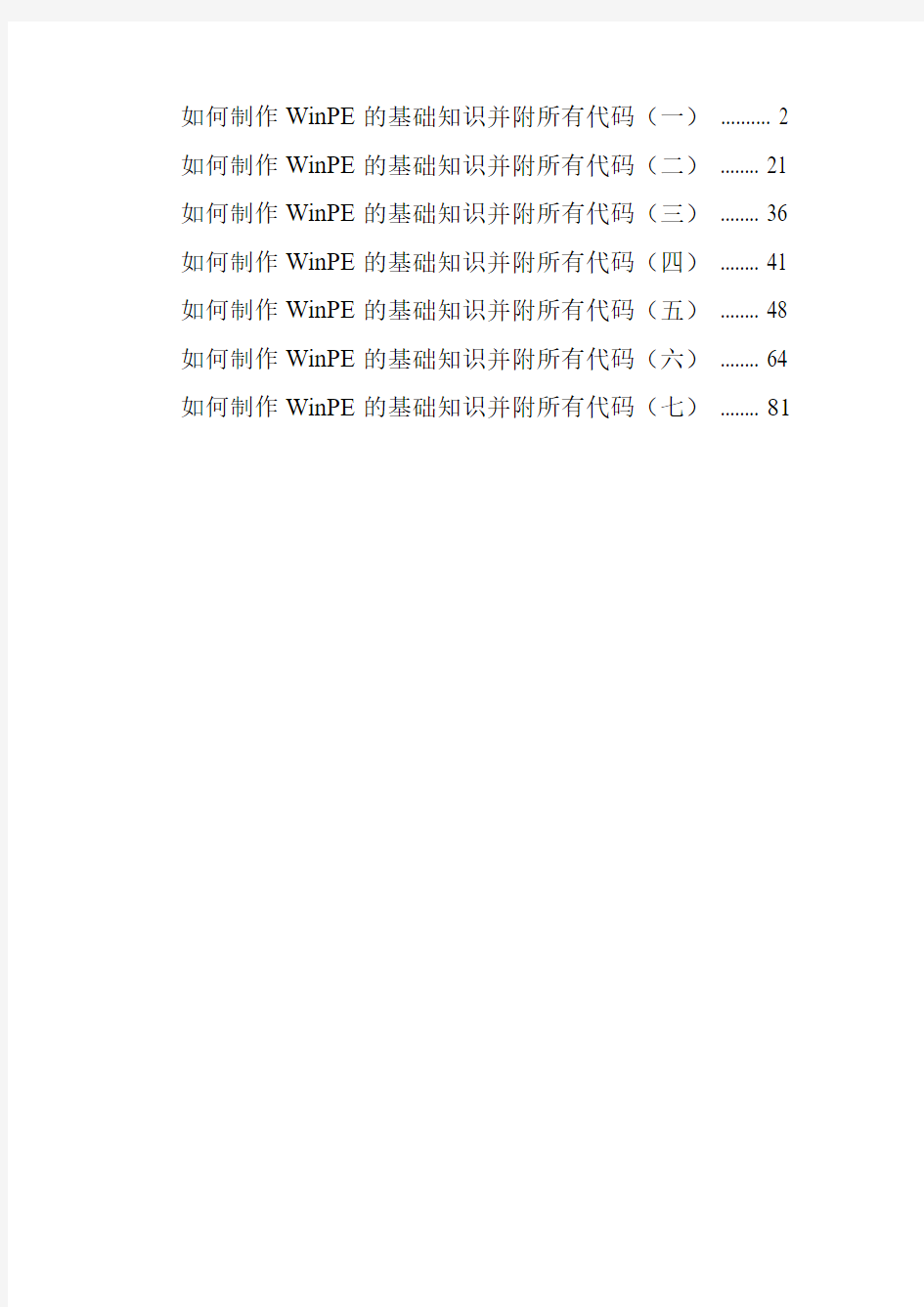

如何制作WinPE的基础知识并附所有代码(一) (2)
如何制作WinPE的基础知识并附所有代码(二) (21)
如何制作WinPE的基础知识并附所有代码(三) (36)
如何制作WinPE的基础知识并附所有代码(四) (41)
如何制作WinPE的基础知识并附所有代码(五) (48)
如何制作WinPE的基础知识并附所有代码(六) (64)
如何制作WinPE的基础知识并附所有代码(七) (81)
如何制作WinPE的基础知识并附所有代码(一)
1、WINPE.INI调用过程
WINPE.INI由PE系统的SYSTEM32\PECONFIG.INI指定:如:
进程延时=10
外部配置文件=外置程序\WinPE.INI
2、编辑PE注册表
运行regedit.exe,光标定位到HKEY_USERS或HKEY_LOCAL_MACHINE项,然后“文件-加载配置单元-选择注册表文件setupreg.hiv-随便起个名字如PE-修改-光标定位PE项-文件-卸载配制单元”。
3、menu.lst中磁盘分区的表示方法
hdx,y
x代表磁盘数,从0开始
y代表分区数,从0开始,主分区用了0、1、2、3,所以逻辑分区是从4开始的
4、PELDR跨分区加载文件
/rdpath=multi(0)disk(0)rdisk(0)partition(2)\XPE.IMG
5、grubinst_gui的用法
1、下载grubinst( grubinst.rar (27.18 KB))
2、双击grubinst_gui.exe
3、在"磁盘"右面的列表中选择需要安装Grub4Dos的硬盘/软盘,如果你有多个磁盘(包括USB移动硬盘),请留意[]中显示的磁盘大小,以便选择正确的磁盘。
4、若需要安装到分区,可点击"分区列表"右面的"刷新"按钮,然后从下拉列表中选择需要的分区(支持FAT12/FAT16/FAT32/EXT2/EXT3)。若需要安装到MBR,这一步可省略。
5、若想以后能恢复原来的MBR/BS,则在"保存文件"中输入用于保存的文件名字。
6、点"安装",出现命令窗口,如果看到"The MBR/BS has been successfully installer", 则说明安装成功。
当然,以上步骤只是安装启动代码,要能正常启动Grub4Dos,还需要以下的步骤:
7、下载最新版的Grub4Dos。
8、在压缩包中找到grldr,把它放到FAT16/FAT32分区的根目录中。
9、编辑menu.lst文件(应该放在和GRLDR一样的目录里),以配置启动菜单。若没有FAT16/FAT32分区,则不能把Grub4Dos安装到MBR/BS,而只能利用NT 的启动管理器启动Grub4Dos:
1、下载Grub4Dos,把GRLDR解压到系统盘的根目录里(C:\)
2、编辑C:\boot.ini(此文件是隐藏的),在文件的最后加上 C:\GRLDR="Load Grub4Dos"
3、编辑C:\menu.lst文件,以配置启动菜单。
4、下次启动Windows时,会增加"Load Grub4Dos"一项,选择它便能进入Grub4Dos
6、PE引导文件
AVLDR.PE PELDR WINNT.SIF这三个文件是必须的,跟PE镜像一起放入C盘再改下boot.ini文件后重启就能看到你要的PE系统了,下面是它们的作用及需要修改的内容:
①AVLDR.PE是计算机启动时载入的文件,文件中有1条数据为PELDR的文件名。
②PELDR是PE启动载入程序,文件中有7条数据为PE的系统目录名,要根据PE 镜像的不同而更改,如I386和WXPE,修改注意区分大小写;还有9条数据为WINNT.SIF的文件名。
③WINNT.SIF是引导配置文件,可用记事本打开,内容如下:
[SetupData]
BootDevice="ramdisk(0)"
BootPath="\系统目录名\SYSTEM32\"
OsLoadOptions="/minint /fastdetect /rdexportascd /rdpath=PE镜像文件名"
例如:
[SetupData]
BootDevice="ramdisk(0)"
BootPath="\WXPE\SYSTEM32\"
OsLoadOptions="/minint /fastdetect /rdexportascd /rdpath=WinPE.IS_" ④把这3个文件和PE镜像文件都拷到C盘后,记得在boot.ini文件最后一行加上如下内容:
C:\AVLDR.PE="启动菜单显示名称随便改"
修改注意事项:这3个文件名都可随便更改,AVLDR.PE改名后到④里更新一下,PELDR改名后到①里更新,WINNT.SIF改名后到②里更新。
7、改变X盘空间大小
提取pecmd.ini文件,将开头的:PLH值改大一点,再放回ISO文件中。
其中:
P ——表示占内存的百分比
L ——表示X盘的最小值
H ——表示X盘的最大值,单位Mb
8、NTBOOT的用法
nt52为写入2000、XP、2003等老的NT引导,启动后引导ntldr,格式为bootsect /nt52 X:(X为你要写入NT引导的在WINDOWS 下的盘符)
nt60为写入VISTA引导,启动后引导bootmgr,格式为bootsect /nt60 X:(X 为你要写入NT引导的在WINDOWS 下的盘符)
BOOTSECT.rar (31.76 KB)
9、不设置bois也可以从cdrom启动电脑
把附件中的文件解压到启动分区的根目录如 C:\
在BOOT.INI添加一行 c:\bootsect.cdr="从光驱启动
BOOTSECT.CDR.rar (625 Bytes)
10、menu.lst中的菜单解释
title Boot From DOS Toolkit----定义菜单名称
#kernel (cd)/BOOT/GRUB/MEMDISK.GZ c=60 h=8 s=36 floppy----指定memdisk 内核(现在基本上很少有人用了,所以已经将该命令注释掉,可以直接将该行删除) #initrd (cd)/BOOT/DOS98.IMG c=60 h=8 s=36 floppy---- (memdisk引导img 镜像功能,对于大于2.88M的非标准镜像,必须指定CHS参数,这就是memdisk被藐视的原因,因为grub4dos自带的map --mem就不需要CHS参数,比较方便, 这一行也是被注释掉了的,无用)
map --mem (cd)/BOOT/DOS98.IMG (fd0) ---- (grub4dos自带的仿真功能,将dos98.img仿真成软盘0)
map (fd0) (fd1)---- (将软盘0仿真成软盘1, 这是为了当系统存在物理软驱,或者U盘以zip方式启动后, 可以访问物理软驱和U盘, 以盘符B:来访问)
map --floppies=2---- (定义仿真磁盘数)
map --hook---- (使仿真生效)
chainloader (fd0)+1---- (从软驱0(其实是img仿真的,非物理软驱0)的第一扇区启动)
rootnoverify (fd0)---- (设置根为软驱0)
boot---- (启动系统)
启动基于DOS的镜像都是上面的步骤
因为IMG是软盘镜像,所以仿真成FD0
如果是基于硬盘的镜像,像mini win98的img
则需要将其仿真成HD0
11、PE中加载微软五笔输入法
如何把输入法添加进去PE呢?以微软五笔86为例,仔细分析了一下,它共需要winwb86.IME、winwb86.MB和输入法指示器internat.exe(借用2000的),把这些文件放到system32里面,然后把五笔的注册表信息加进去,最后启动internat.exe,为此编写了一个批处理来完成(这里先假设3个文件已经手工加进去了)。
reg add HKLM\SYSTEM\ControlSet001\Control\Keyboard Layouts\E0100804 reg add HKLM\SYSTEM\ControlSet001\Control\Keyboard Layouts\E0100804 /v IME file /t REG_SZ /d winwb86.ime
reg add HKLM\SYSTEM\ControlSet001\Control\Keyboard Layouts\E0100804 /v Layout file /t REG_SZ /d kbdus.dll
reg add HKLM\SYSTEM\ControlSet001\Control\Keyboard Layouts\E0100804 /v Layout Text /t REG_SZ /d 王码五笔型输入法86版
%systemroot%\system32\internat.exe
12、grub4dos引导PE的过程
grub4dos>setupldr.bin>https://www.doczj.com/doc/fd4975715.html,
>winnt.sif>winpe.is_
setupldr.bin中定义了https://www.doczj.com/doc/fd4975715.html,和winnt.sif的位置、名称等。例如毛桃的https://www.doczj.com/doc/fd4975715.html,位置被定义为/https://www.doczj.com/doc/fd4975715.html,;/wxpe/https://www.doczj.com/doc/fd4975715.html,,在定义的
位置中,任意一个位置能找到https://www.doczj.com/doc/fd4975715.html,就可以正常执行。所以,如果直接使用maotao的setupldr.bin,可以把https://www.doczj.com/doc/fd4975715.html,放在根目录,也可以放在wxpe 目录,当然,如果你想放在别的位置,自己改一下就可以。同样,winnt.sif也是可以改位置和路径的,毛桃的被改成了WINNT.XPE,位置仍然是磁盘根目录,注意如果要改到别的目录,目录名不要太长,目录+文件名总共字符长度和winnt.sif所占字符长度正好相等即可。例如WINNT.SIF改成WINNT.XPE或者改成BOOT\PE.X,都可以。然后,winnt.sif中定义了RAMDISK的启动方式, 也定义了映象的路径,例如:
/rdpath=WINPE.IS_
或者是
/rdpath=BOOT\WINPE.IS_
所以SETUPLDR.BIN的位置和名称是灵活的,可以随便放置、随便改名。只要grub4dos的配置菜单中chainloader语句指定了这个位置即可。
例如:chainloader (hd0,4)/boot/ldr/peldr
其中:peldr就是由setupldr.bin改名而来
放置在第一个逻辑分区的boot\ldr文件夹下
其他几个文件的路径和名称都互相引用
https://www.doczj.com/doc/fd4975715.html,的名称和路径受setupldr.bin控制
WINNT.SIF的名称和路径受setupldr.bin控制
winpe.is_的名称和路径受winnt.sif控制
13、WIM外置程序调用过程
主要是在这个WIM外置文件的相同目录中放一个INI文件,内部的PECMD.INI
文件通过以下命令来加载这个INI文件:
Load \WIM外置程序\OP.INI
再在OP.INI文件中通过MOUN命令来挂上WIM:
MOUN %CurDrv%\WIM外置程序\PROGRAMS.WIM,%ProgramFiles%,1
14、GRUB怎样做到从光盘启动
1. 把“ISOGRUB.BIN”文件放到光盘的“EZBOOT”目录中。
2. 把“STAGE2”这个文件放到光盘的根目录。
3. 然后将Grub程序文件、IMG文件和ZIP文件按目录放到光盘中。
4. 然后用“EZBOOT”调用“ISOGRUB.BIN”启动就可以。
ISOGrub.rar (1.65 KB)
15、EZBOOT怎么调用GRUB
在“菜单条”标签的执行命令栏中输入:bcdw 绝对路径\GRLDR
16、编辑WINPE.IS_文件
把WINPE.IS_解压成WINPE.ISO文件,用ultraiso虚拟光驱加载并添加东西后,再用mkmaxcab文件把它压缩成cab文件,最后改名为IS_文件。
17、OP.WIM修改方法
一、用WIMTOOL解开OP.WIM到一个目录如d:\wim,修改文件到完成,用WIMTOOL 打包d:\wim为OP.WIM文件。
二、改OP.WIM文件属性为可写,用WIMTOOL或WIMNT可写挂载,修改文件到完成,卸载OP.WIM文件,提示是否写入时,选择“是”(这种修改OP.WIM,文件大小只增不减)。
三、改OP.WIM文件属性为可写,用WIMTOOL或WIMNT可写挂载,修改文件到完成,把挂载的目录用WIMTOOL或 WIMNT打包为OP.WIM文件。
18、PE的硬盘引导文件
AVLDR.PE PELDR WINNT.SIF
这三个文件是必须的,跟PE镜像文件一起复制到C盘再改boot.ini文件后重启就能看到你要的PE系统
下面是它们的作用:
①AVLDR.PE是计算机启动时载入的文件,文件中有1条数据为PELDR的文件名。
②PELDR是PE启动载入程序,文件中有7条数据为PE的系统目录名,要根据PE 镜像的不同而更改,如I386 WXPE,修改注意区分大小写;还有9条数据为WINNT.SIF的文件名。
③WINNT.SIF是引导配置文件,可用记事本打开,内容如下:
[SetupData]
BootDevice="ramdisk(0)"
BootPath="\WXPE\SYSTEM32\"
OsLoadOptions="/minint /fastdetect /rdexportascd /rdpath=WinPE.IS_" ④把这3个文件和PE镜像文件都拷到C盘后,记得在boot.ini文件最后一行加上如下内容:
C:\AVLDR.PE="WinPE"
19、修改boot.ini产生彩色的启动菜单
C盘根目录下的boot.ini(隐藏文件)可以使用ANSI控制码来控制启动菜单显示出彩色。您可以根据以下短短的代码来为自己设计一个彩色的Windows
启动菜单。这也有助于让您理解ANSI控制码及其转义,当然彩色的菜单也非常具有个性。
C盘根目录下的boot.ini(隐藏文件)可以使用ansi控制码来控制启动菜单显示出彩色,例如下面的boot.ini:
CODE:
--------------------------------------------------------------------------------
timeout=30
default=multi(0)disk(0)rdisk(0)partition(3)\WINDOWS
[operating systems]
multi(0)disk(0)rdisk(0)partition(2)\WINDOWS="[1;32mMicrosoft [1;34mWindows [1;33mXP
Professional" /NOEXECUTE=OPTIN /FASTDETECT
c:\Avldrxp.bin="[1;36mAvlgo - PELDR" /noguiboot
multi(0)disk(0)rdisk(0)partition(3)\WINDOWS="[1;31mMicrosoft[1;33mWin dmows [1;35mSermver 2003" /noexecute=optout /fastdetect
c:\1.bin="[1;37mMS-DOS"
--------------------------------------------------------------------------------
ansi控制码:
箭头+“[”声明了转义序列的开始
后面的“1 ”定义了默认的字体宽度。对于文本属性来说,这些值是有意义的:0、1、22、4、24、5、25、7、27,分别表示:默认值、粗体、非粗体、下划线、非下划线、闪烁、非闪烁、反显、非反显。
30m —— 37m 设置前景色
40m —— 47m 设置背景色
可选颜色:红色、绿色、黄色、蓝色、洋红、青色和白色。
他们对应的颜色代码是:
30(黑色)、31(红色)、32(绿色)、 33(黄色)、34(蓝色)、35(洋红)、36(青色)、37(白色)。
用同样色方法设置背景色,不过要把第一个数字“3”替换成“4”,
40(黑色)、41(红色)、42(绿色)、 43(黄色)、44(蓝色)、45(洋红)、46(青色)、47(白色)。
20、取消软驱检测
打开TXTSETUP.SIF文件, 将Txtsetup.sif中HardwareIdsDatabase段里的以下这行删除:
*PNP0700 = "fdc
21、WIM文件动态加载
实现这个目需要 Imagex.exe 和 SUBST.exe,将以下三行命令保存到一个批处理文件中:
md %TEMP%\PEIMG>nul 2>nul //创建一个临时空白目录作为加载点目标目录
imagex.exe /mount PEIMG.WIM 1 %TEMP%\PEIMG //PEIMG.WIM 是你要加载的 WIM 映像名称,根据具体情况修改
subst B: %TEMP%\PEIMG //将上述临时目录虚拟为 B:
注意:上述步骤的第二、三行绝对不能反过来!如果先虚拟盘符,然后再将 WIM 挂载到这个 B:,你会发现死得很难看——居然连 C: 都变成了这个虚拟目录了,此时除非重启别无它法。
制作WinPE的相关工具
1、FlashBoot v1.40(推荐)
万能的U盘格式化工具
Flashboot v1.40.part01.rar (190 KB)
Flashboot v1.40.part02.rar (190 KB)
Flashboot v1.40.part03.rar (190 KB)
Flashboot v1.40.part04.rar (190 KB)
Flashboot v1.40.part05.rar (190 KB) Flashboot v1.40.part06.rar (190 KB) Flashboot v1.40.part07.rar (190 KB) Flashboot v1.40.part08.rar (190 KB) Flashboot v1.40.part09.rar (190 KB) Flashboot v1.40.part10.rar (190 KB) Flashboot v1.40.part11.rar (190 KB) Flashboot v1.40.part12.rar (190 KB) Flashboot v1.40.part13.rar (190 KB) Flashboot v1.40.part14.rar (16.57 KB)
2、IMG2ISO
将IMG镜像转化为ISO镜像的工具
img2iso.part1.rar (190 KB)
img2iso.part2.rar (190 KB)
img2iso.part3.rar (190 KB)
img2iso.part4.rar (190 KB)
img2iso.part5.rar (27 KB)
3、MSETUPLDR
查找和修改setupldr.bin的工具mSetupLdr.rar (31.06 KB)
4、XNVIEW
把jpg转换成xpm格式的图像处理工具
XNVIEW v1.20.part1.rar (190 KB) XNVIEW v1.20.part2.rar (190 KB) XNVIEW v1.20.part3.rar (121.67 KB)
5、WINPEHELP
老九的WinPE安装/卸载工具
WinPEHelp.part1.rar (190 KB) WinPEHelp.part2.rar (140.33 KB)
6、WiMNT
挂载和制作WIM文件的工具
WIMNT.part1.rar (190 KB)
WIMNT.part2.rar (190 KB)
WIMNT.part3.rar (97.25 KB)
7、PEDRVIN
驱动搜索安装部件更新
PEDRVIN.part1.rar (190 KB) PEDRVIN.part2.rar (114.86 KB)
8、XCAB和MKMAXCAB
把文件加或目录压缩为CAB文件
XCAB.rar (50.34 KB)
mkmaxcab.rar (579 Bytes)
右键cab.rar (219.52 KB)
9、IRFANVIEW
制作grub背景图的图像处理软件
IrfanView v4.0.part01.rar (240 KB) IrfanView v4.0.part02.rar (240 KB) IrfanView v4.0.part03.rar (240 KB) IrfanView v4.0.part04.rar (240 KB) IrfanView v4.0.part05.rar (240 KB) IrfanView v4.0.part06.rar (240 KB) IrfanView v4.0.part07.rar (240 KB) IrfanView v4.0.part08.rar (240 KB) IrfanView v4.0.part09.rar (240 KB) IrfanView v4.0.part10.rar (240 KB) IrfanView v4.0.part11.rar (240 KB) IrfanView v4.0.part12.rar (240 KB) IrfanView v4.0.part13.rar (240 KB) IrfanView v4.0.part14.rar (240 KB) IrfanView v4.0.part15.rar (240 KB) IrfanView v4.0.part16.rar (240 KB) IrfanView v4.0.part17.rar (240 KB) IrfanView v4.0.part18.rar (240 KB) IrfanView v4.0.part19.rar (240 KB) IrfanView v4.0.part20.rar (240 KB) IrfanView v4.0.part21.rar (240 KB) IrfanView v4.0.part22.rar (240 KB) IrfanView v4.0.part23.rar (38.05 KB) GRUB命令索引
blocklist
用法: blocklist FILE
描述:
输出文件的块清单标记。
--------------------------------------------------------------------------------
boot
用法: boot
描述:
引导已加载的操作系统或扇区链式加载器。
--------------------------------------------------------------------------------
bootp
用法: bootp [--with-configfile]
描述:
通过BOOTP初试化网络设备。如果使用了`--with-configfile'参数,此命令将会试图去加载一个特定的配置文件。
--------------------------------------------------------------------------------
cat
用法: cat FILE
描述:
显示指定文件的内容。
--------------------------------------------------------------------------------
chainloader
用法: chainloader [--force] FILE
描述:
加载扇区链式加载器。若使用了--force参数, 则忽略该扇区的启动标识的有效性。
--------------------------------------------------------------------------------
cmp
用法: cmp FILE1 FILE2
描述:
比较两个文件, 并且报告两者之间的不同的信息。
--------------------------------------------------------------------------------
color
用法: color NORMAL [HIGHLIGHT]
描述:
改变菜单的颜色。Normal 用于指定菜单项的未选中时的颜色,HIGHLIGHT 则用于指定菜单项的被选中时的颜色。如果你未指定 HIGHLIGHT 色,那么我们将使用 NORMAL 的反色值。颜色值的格式是 "FG/BG"。FG 和 BG 是颜色的名称,如
下:black(黑), blue(蓝), green(绿), cyan(青), red(红), magenta(粉红), brown(棕), light-gray(亮灰),dark-gray(暗灰), light-blue(浅蓝),
light-green(淡绿), light-cyan(淡青), light-red(明红), light-magenta(浅红), yellow(黄) 和 white(白)。注意,BG 的值只能是前八个。另外,若想使用闪烁的前景色,你在 FG 前使用前缀 "blink-" 即可。
--------------------------------------------------------------------------------
configfile
用法: configfile FILE
描述:
将指定文件作为配置文件予以加载。
--------------------------------------------------------------------------------
debug
用法: debug
描述:
打开/关闭除错模式。
--------------------------------------------------------------------------------
default
用法: default [NUM | `saved']
描述:
把 NUM 项菜单设为缺省值。
--------------------------------------------------------------------------------
device
用法: device DRIVE DEVICE
描述:
声明BIOS驱动器对应的实际物理设备。这条命令只用于grub命令行。
--------------------------------------------------------------------------------
portmap
用法: portmap prog_number vers_number
描述:
进行端口映射。
--------------------------------------------------------------------------------
dhcp
用法: dhcp
描述:
通过DHCP初试化网络设备。
--------------------------------------------------------------------------------
splashimage
用法: splashimage FILE
描述:
图形模式下载入背景图片文件。
--------------------------------------------------------------------------------
foreground
用法: foreground RRGGBB
描述:
设置图形模式下的前景色。RR 代表红色, GG 代表绿色, BB 代表蓝色。注意他们都使用十六进制的值。
--------------------------------------------------------------------------------
background
用法: background RRGGBB
描述:
设置图形模式下的背景色。RR 代表红色, GG 代表绿色, BB 代表蓝色。注意他们都使用十六进制的值。
--------------------------------------------------------------------------------
clear
用法: clear
描述:
清屏幕。
--------------------------------------------------------------------------------
displayapm
用法: displayapm
描述:
显示 APM BIOS 的相关信息。
--------------------------------------------------------------------------------
displaymem
用法: displaymem
描述:
显示 GRUB 所判断到的当前系统的内存分布,包括所有物理内存区域。
--------------------------------------------------------------------------------
dump
用法: dump FROM TO
描述:
显示诸多文件的内容。注意,FROM 所指定的必须是一个 GRUB 文件,TO 所指定的必须是一个 OS 文件。
--------------------------------------------------------------------------------
embed
用法: embed STAGE1_5 DEVICE
描述:
如果设备是个驱动器, 则将Stage 1.5嵌入到主引导扇区之后。如果是个FFS
分区, 则可嵌入到该设备饿`引导代码'区中。并输出 Stage 1.5所占的扇区数。--------------------------------------------------------------------------------
fallback
用法: fallback NUM
描述:
如果调用当前的菜单项时出现错误,则转移到 NUM 项后重试
--------------------------------------------------------------------------------
find
用法: find [--set-root] FILENAME
描述:
在所有分区上查找文件名, 并显示包含该文件的设备。如果设置了参数
--set-root,则在找到第一个匹配后马上停止,并且把该设备设为根。
--------------------------------------------------------------------------------
fstest
用法: fstest
描述:
切换文件系统的试验模式。
--------------------------------------------------------------------------------
gfxmenu
用法: gfxmenu FILE
描述:
使用 FILE 中的图形菜单。
--------------------------------------------------------------------------------
geometry
用法: geometry DRIVE [CYLINDER HEAD SECTOR [TOTAL_SECTOR]]
描述:
输出驱动器的相关信息。在grub壳程序中, 你可以用这条命令设置驱动器参数为任意值。如果你省略了总扇区数, 则该值缺省有其它参数决定。
--------------------------------------------------------------------------------
halt
用法: halt [--no-apm]
描述:
关闭系统。如果APM(高级电源管理)功能存在,将使用 APM BIOS 关闭系统,除非指定了`--no-apm' 选项。
--------------------------------------------------------------------------------
help
用法: help [--all] [PATTERN ...]
描述:
显示内部命令的帮助信息。要查看所有命令的帮助,请使用 `--all' 参数。
--------------------------------------------------------------------------------
hiddenmenu
用法: hiddenmenu
描述:
隐藏菜单。
--------------------------------------------------------------------------------
hide
用法: hide PARTITION
描述:
通过在分区类型上置隐藏标志,隐藏指定分区。
--------------------------------------------------------------------------------
ifconfig
用法: ifconfig [--address=IP] [--gateway=IP] [--mask=MASK] [--server=IP] 描述:
指定 IP 地址, 子网掩码, 网关和服务器地址。不带参数时,将显示当前的网络配置。
--------------------------------------------------------------------------------
impsprobe
用法: impsprobe
描述:
通过一些循环操作,侦测出符合 Intel 多处理器规范 1.1/1.4 的 CPUs,以便于发挥其更好的效能。
--------------------------------------------------------------------------------
initrd
用法: initrd FILE [ARG ...]
描述:
加载Linux格式的初始化虚拟盘, 并设置必要的参数。
--------------------------------------------------------------------------------
install
用法: install [--stage2=STAGE2_FILE] [--force-lba] STAGE1 [d] DEVICE STAGE2 [ADDR] [p] [CONFIG_FILE] [REAL_CONFIG_FILE]
描述:
安装STAGE1到指定设备上,安装加载STAGE2需要的块列表到STAGE2上。如果使用了选项'd', STAGE1总是试图使用安装STAGE2的驱动器, 而不是启动盘。STAGE2将加载在指定地址上, 如果未声明地址, 则自动检测。如果使用了选项'p' 或给出了配置文件, 将修改STAGE2的第一个数据块, 修正实际Stage2启动时使用的配置文件位置。对于Stage 1.5, 该值为Stage 2的路径。如果安装的是Stage 1.5, 且指定了实际配置文件, 则将该配置文件路径写入Stage2中。--------------------------------------------------------------------------------
ioprobe
用法: ioprobe DRIVE
描述:
侦测指定设备的 I/O 端口号。
--------------------------------------------------------------------------------
kernel
用法: kernel [--no-mem-option] [--type=TYPE] FILE [ARG ...]
描述:
尝试载入主引导影像文件。其它项将被作为内核的命令行参数而传递给内核。使用此命令以前,内核所用到的模块应该被重新载入。参数 --type 用于说明内核的类型,包括 "netbsd", "freebsd", "openbsd", "linux", "biglinux" 和"multiboot"。参数 --no-mem-option 用于说明不必自动传递 Linux 的内存参数。
--------------------------------------------------------------------------------
lock
用法: lock
描述:
如果用户未被认证,则终止命令的执行。
--------------------------------------------------------------------------------
makeactive
用法: makeactive
描述:
将 root 设备置为活动分区。当然,此命令只对 PC 的硬盘主分区有效。
--------------------------------------------------------------------------------
map
用法: map [--status] [--hook] [--unhook] [--rehook] [[--read-only] [--fake-write] [--unsafe-boot] [--disable-chs-mode]
[--disable-lba-mode] [--heads-per-cylinder=H] [--sectors-per-track=S] TO_DRIVE FROM_DRIVE]
描述:
对设备进行映射。这对于扇区链式引导是很有用的功能,比如 DOS。这里,目的驱动器(TO_DRIVE)可以是一个磁盘文件,即使用磁盘虚拟功能。注意,这要求磁
盘文件是连续存放于分区中的。另外,若使用了 --read-only 参数,该功能将使`磁盘'处于只读;若使用了 --fake-write 参数,该功能将使`磁盘'处于假写,即可以"写入"数据,但是却并未记录到真实磁盘上; 若使用了 --unsafe-boot 参数,该功能将使`磁盘'处于真实可写; 若使用了 --disable-chs-mode 参数,CHS 访问功能将被禁用; 若使用了 --disable-lba-mode 参数, LBA访问功能将被禁用; H 和 S 指定了虚拟磁盘的物理参数。若使用了 --status, --hook, --unhook,--rehook 诸参数之一, 那么其它的命令行参数将被忽略。
--------------------------------------------------------------------------------
md5crypt
用法: md5crypt
描述:
产生一个 MD5 格式的密码。
--------------------------------------------------------------------------------
module
用法: module FILE [ARG ...]
描述:
对多重启动影像, 加载启动模块文件 (不处理该文件的内容, 用户必须自己确定核心的要求)。剩余参数作为`模快命令行`传递, 象`kernel'命令一样。
--------------------------------------------------------------------------------
modulenounzip
用法: modulenounzip FILE [ARG ...]
描述:
与 'module' 类似, 但是自动禁用了解压缩。
--------------------------------------------------------------------------------
pager
用法: pager [FLAG]
描述:
没有参数时,切换页模式。如果使用了 FLAG 参数,那么它为`on' 时为开启, 为`off' 时为关闭。
--------------------------------------------------------------------------------
partnew
用法: partnew PART TYPE START LEN
描述:
创建一个新的主分区。START 为起始扇区号,LEN 为其包含的扇区数,TYPE 为其分区类型。
--------------------------------------------------------------------------------
parttype
用法: parttype PART TYPE
描述:
改变指定分区(PART)的分区类型(TYPE)。
--------------------------------------------------------------------------------
password
用法: password [--md5] PASSWD [FILE]
描述:
设置密码。当其处于菜单文件的首项时,将禁用所有的交互式菜单编辑功能,包括编辑菜单项(`e`)/进入命令行(`c`)。当正确输入密码 (由PASSWD指定)后,载入新的菜单文件(由FILE指定)。如果你没有指定 FILE 项,那么上述被禁用的功能将被启用了。当然,你也可以将此命令用到某个菜单项里,用以提高系统安全性。参数 --md5 说明密码(PASSWD)是使用md5crypt 加密的。
--------------------------------------------------------------------------------
pause
用法: pause [MESSAGE ...]
描述:
终止命令的运行,并给出一段信息。任意键按下后,将继续。
--------------------------------------------------------------------------------
quit
用法: quit
描述:
从 GRUB 命令行中退出。
--------------------------------------------------------------------------------
rarp
用法: rarp
描述:
用 RARP 初始化网络设备。
--------------------------------------------------------------------------------
read
用法: read ADDR
描述:
从内存的指定位置读取一个 32-bit 的值,并以十六进制形式显示出来。
--------------------------------------------------------------------------------
reboot
用法: reboot
描述:
重启系统。
--------------------------------------------------------------------------------
fontfile
用法: fontfile FILE
描述:
指定中文字体文件,并切换到简体中文显示方式。
--------------------------------------------------------------------------------
scdrom
用法: scdrom [--install], [--bootcd]
描述:
寻找系统的第一个 CD-ROM 驱动器,然后为其分配一个驱动器号以备后续使用(--install)。或者,用该驱动器中的可引导光盘启动系统。(--boot)。
--------------------------------------------------------------------------------
run
用法: run FILE
描述:
运行一个为光盘启动而设计的引导文件(非模拟方式的)
--------------------------------------------------------------------------------
root
用法: root [DEVICE [HDBIAS]]
描述:
设置根分区。设置根分区为指定设备(DEVICE), 然后尝试挂接该分区以得到分区大小(用于在ES:ESI中传递, 扇区链式启动方式要求这样)。BSD 驱动类型用于启动 BSD 的核心启动), 和确定 BSD 子分区所在的 PC 分区。可选的磁盘偏移参数, 用于 BSD 核心确定有多少个控制器在当前控制器前。比如: 假设同时有一个IDE和SCSI盘, 而BSD根分区在 SCSI盘上, 那么磁盘偏移就为1。
--------------------------------------------------------------------------------
rootnoverify
用法: rootnoverify [DEVICE [HDBIAS]]
描述:
类似`root'指令, 但不测试安装该分区。这用于有些系统装在 GRUB 能访问的磁盘区之外, 但仍需要设置正确的根分区的情况。有些需要安装分区才能确定的参数可能会有问题。
--------------------------------------------------------------------------------
savedefault
用法: savedefault
描述:
将当前项设置为默认的引导项。
--------------------------------------------------------------------------------
serial
用法: serial [--unit=UNIT] [--port=PORT] [--speed=SPEED] [--word=WORD] [--parity=PARITY] [--stop=STOP] [--device=DEV]
描述:
初始化一个串口设备。UNIT 用于指定要使用的串口设备 (如,0 == COM1); PORT 用于指定端口号; SPEED 用于指定通讯的数率; WORD 为字长; PARITY 为奇偶类型(取 `no', `odd' 和 `even' 之一的值。); STOP 是停止位的长度值; 选项--device 仅用于命令行模式,用以指定 tty 设备的文件名。默认值是这样的,COM1, 9600, 8N1。
--------------------------------------------------------------------------------
setkey
用法: setkey [TO_KEY FROM_KEY]
描述:
改变键盘映射关系。把FROM_KEY映射为TO_KEY。这里的键必须是字母, 数字, 和以下特殊键: escape(转义), exclam(!), at(@), numbersign(#), dollar($), parenright ()) , caret(^), ampersand(&), asterisk(*), plus(+), percent(%), minus(-), underscore(_), equal(=), parenleft[(], backspace(退格), tab(制表), bracketleft([), braceleft({),
bracketright(]), braceright(}), enter(回车), control(控制),
semicolon(;), colon(:), quote('), doublequote("), slash(/), backquote(`), tilde(~), shift(换档), backslash(\), bar(|), comma(,), less(<), period(.), greater(>), question(?), alt(交互), space(空格), capslock(大写), Fx(功能键) 和 delete(删除)。
--------------------------------------------------------------------------------
setup
用法: setup [--prefix=DIR] [--stage2=STAGE2_FILE] [--force-lba] INSTALL_DEVICE [IMAGE_DEVICE]
描述:
自动安装GRUB. 这条命令使用更灵活的install命令将GRUB安装到指定设备上。如果给出了映象设备,将在该设备寻找GRUB,否则使用缺省的根设备。根设备可用root指令指定。如果你确认系统的 BIOS 应该支持 LBA 模式, 但是GRUB 却没有工作于该模式, 则请指定 `--force-lba' 参数。如若你在命令行中已安装了一次 GRUB 可是,你却无法卸载 GRUB 程序所在的分区,请指定
`--stage2' 参数。
--------------------------------------------------------------------------------
terminal
用法: terminal [--dumb] [--no-echo] [--no-edit] [--timeout=SECS]
[--lines=LINES] [--silent] [console] [serial] [hercules] [graphics] 描述:
选择一个终端。当指定了多个终端以后, 按任意键方可继续操作。如果控制台和串口都被指定了, 那么你首先在其中按下键盘的终端将被首先选中。如果没有指定任何参数, 那么此命令将显示出当前的终端设置; 参数 --dumb 用以指定一
个哑终端, 否则即为 vt100 兼容型; 若使用了 --no-echo 参数, 屏幕上将不会回显输入的字符; 若使用了 --no-edit 参数, the BASH-like 的编辑功能将被禁用; 若使用了 --timeout 参数, 该命令将等待数秒钟(由SECS指定); 可使用 --lines 指定最大的行数; 可使用 --silent 选项关闭消息显示。
--------------------------------------------------------------------------------
terminfo
用法: terminfo [--name=NAME --cursor-address=SEQ [--clear-screen=SEQ] [--enter-standout-mode=SEQ] [--exit-standout-mode=SEQ]]
描述:
指定终端的功能。如果此终端为 vt100 兼容型的,则可指定换码顺序 (即使用\e 代表 ESC, ^X 代表控制码); 在未给任何参数的情况下,将给出当前配置信息。
--------------------------------------------------------------------------------
testload
用法: testload FILE
描述:
以多种不同的方式读取文件(由FILE指定)的整个内容,并予以比较,以测试文件系统的代码。输出看起来会有点儿混乱,但是,如果没有错误的话,`i=X, filepos=Y' 里的 X 和 Y 最后必得相等。如果测试即告成功,下一步即可试图载入内核了。
--------------------------------------------------------------------------------
testvbe
用法: testvbe MODE
描述:
测试所指定(MODE)的 VBE 模式。
--------------------------------------------------------------------------------
tftpserver
用法: tftpserver IPADDR
描述:
指定 TFTP 服务器的 IP 地址。
--------------------------------------------------------------------------------
timeout
用法: timeout SEC
描述:
设置在自动启动缺省菜单前所等待的秒数。
--------------------------------------------------------------------------------
title
用法: title [NAME ...]
2.打造干净清爽的原生WINPE 3.0 天缘昨天介绍了制作WINPE 3.0的相关基础概念和一些准备工作,今天就来和大家一同进入制作WINPE 3.0正题,尽可能的采用图文对照方式讲解,此外,天缘今天还特地买了个金士顿品牌的4G U盘用来测试,就是想顺带把早前网友反馈的金士顿U盘启动问题一起验证一下,虽然手边已有几个,可惜都不是金士顿的一直无法确认早前的几个问题,言归正传,现在就开始制作自己的纯净版WINPE 3.0。 前提条件:上篇文章的相关条件已经“达标”,且已安装好AIK(本文示例就是在AIK工具包环境下),下载请参考上篇文章:共同学习:WINPE 3.0工具包介绍及制作准备。一、启动部署工具命令提示 在AIK安装完成后,我们可以在屏幕右下角的开始菜单中找到部署工具命令提示,至于这些工具的更多用途及下文的个别命令用法,大家可以参考AIK的Windows PE用户手册,限于篇幅,天缘只捡最必要的说一下。 启动部署工具命令提示,只需要在下图位置鼠标右键,选择以管理员身份运行即可,弹出安 全警告并确认即可。 部署工具命令启动界面如下图:
二、自己制作纯净版WINPE 3.0 制作说明:天缘系统Windows 7简体中文旗舰版,Winpe制作环境目标放在D:\mywinpe下面,请注意该目录mywinpe不需要自己创建,下面命令执行会自动创建,制作WINPE版本x86,制作结果ISO格式(可以刻录到光盘也可以写到U盘上)。 1、构建PE环境 命令:copype.cmd x86 D:\mywinpe 命令只需要在上面的执行界面中输入即可,特别注意符号一定要正确,比如反斜杠、分隔符等等,如果您的设置路径跟天缘相同可以直接拷贝本文设置命令,下同不再赘述。 执行结果,如下图:disD
网页设计与制作教程 第一章基础篇 1.INTERNET和WWW INTERNET的功能和应用 1.信息的获取与发布 2.电子邮件 3.网上交际 4.电子商务 5.网络电话 6.网上事务处理 7.远程登陆 8.文件传输 9.电子公告版 10.全球信息网 11.INTERNET的其他应用 WWW简介 1.网页,网页文件和网站 2.HTTP和FTP协议 3.超文本和超链接 4.INTERNET地址 5.域名 6.统一资源定位器(URL) 7.HTML 常见网络浏览器----IE 第二章网站建设概论 (1)信息类网站 (2)交易类网站 (3)有偿信息类网站:101网校、 (4)功能型网站 (5)综合类网站 2.根据网站的性质分类: (1)政府网站 (2)企业网站 (3)商业网站 (4)教育科研机构网站 (5)个人网站 (6)非赢利机构网站 (7)其他类型的网站 3.根据在大型搜索引擎上的设置分类 4.娱乐和休闲类网站;商业与经济类,艺术,人文,健康,医药,政府,政治类,电脑与 网络类,社会和文化,科学与教育类,参考资料类 2.1.2网站建设的步骤 1.制作环境的准备:1)设备:扫描仪,数码相机,打印机2)完善系统环境3)备齐网页开发工具软件,网页制作工具,服务器端程序开发工具及一些实用的辅助工具。。。4。
备齐素材制作和加工软件,包括对图形,动画,刘媒体和声音进行处理的素材制作和加工软件 5)备齐常用的网站发布工具,如FTP文件传输软件 2.网站目标的确定:对象:访问者的类型;主题明确,数据充分。保持目标的简洁 3.网站主题,风格和创痍点的确定 1)主题选材要小而精 2)擅长或感兴趣的内容 )选题不要太滥:因特网上只有第一,人们记不住第二第三名 2)网站的风格:CI(标志,色彩,字体,标语),版面布局,浏览方式,交互性,文字,语气,内容价值,存在意义,站点荣誉等诸多因素 1)确信风格是建立在有价值的内容上的 2)需要彻底弄清楚站点给人的印象是什么 3)在明确网站印象后,开始努力建立和加强这种印象:1)标志(LOGO)2)色彩3)标准字体4)醒目标准口语5)统一图片处理效果7)使用网站特有的图标;使用自己设计的花边,线条和点;;9)展示网站的荣誉和成功作品10)告诉网友关于个人真实的故事和想法3)网站的创意(准备期,孵化期,启事期,验证期,形成期) 4.网站结构的确立:1)网站结构的确立2)网站目录的设置3)网站链接结构的设置:树状连接结构;星状链接结构3)两种结构的综合 5.网站素材的准备 6.网站制作工具的选择和确定:DREAMWEA VER和FRONTPAGE,PHOTOSHOP,FIREWORKS,动画制作工具:FLASH,COOL 3D;网页特效工具,网页特效精灵,有声有色 7.网站的建设 1)申请E---MAIL帐号 2)申请网页空间:1。打开虎翼网空间申请主页 3)域名注册:对于个人网站,在申请免费网页空间的同时也完成了域名的注册 4)网页制作:先简单后复杂,布局先大后小,制作网页时要多灵活运用软件配备的设计模板,这样可以大大提高制作效率 8。网站的测试(看看有没有问题)和上传(将网站发布到WEB服务器,网页制作工具本身具有FTP功能) 9。网站的宣传和推广(搜索引擎上注册,与别的网站交换链接,运用网络广告) 10.网站的更新和维护:必须不断给它补充新的内容,才能够长期吸引住浏览者 2.1.3 网站设计的原则 1)网站主题不要多于三个:小而精,定位小 2)网站的标准色彩不要超过三种 3)重视网站目录结构的创建(创建目录的原则百度上找出来):不要将所有文件都存在根目录下,目录层次不超过三层,不要使用过长的目录名,尽量不要使用中文目录名 4)链接层次不要超出三层(便于维护) 5)网页长度应限定在三个整屏以内 6)表格的嵌套层次要控制在三层左右(表格插入表格里) 7)网站导航要清晰 2.优秀网站的五大要素 1)网站内容丰富 2)页面下载速度快(网页简单,不要大量图片)
win7 PE制作全过程 win7PE系统到底是怎样制作出来和想制作一个属于自己的windows7 PE系统,你可以DIY出一个属于自己的PE 系统。 网上都盛传着什么vistapebuilder,win7pebuilder等等软件,这到底是什么回事?其实原理是很简单的,我们制作winodws pe系统都是使用命令行完成的,所以外国哪些高手弄了个大杂烩出来,把所有用到的命令集在一起,让大家使用,而你也可以通过编写它们开放的脚本来DIY 这次给大家介绍制作windows pe系统使用工具微软官方的 Windows? Automated Installation Kit (AIK) for Windows? 7 ,我使用的是英文版,但中文版也有了,习惯就好。 按装过程就不多说了,因为是白痴的系next,next,next….done. 传统方法: 打造一个可引导系统的CD或DVD光盘。它的功能类似于Windows PE,引导系统后可以创建32位的图形界面操作环境,支持网络和远程管理功能,支持FAT32、NTFS、CDFS等各种分区格式,采用800×600的分辨率,可用于诊断或修复系统。目前最新版本支持Windows XP、Windows Server 2003。 步骤1:准备工作 首先在硬盘上腾出一个剩余空间较大的分区(至少有300MB剩余空间),预备存放ISO镜像文件或刻录临时文件,将下载回来的pebuilder3015.zip文件解压缩,然后双击运行pebuilder.exe文件,在弹出的窗口中点击“Next”按钮进入下一步。
步骤2:设置文件源 进入图1窗口,这里需要设置文件源,各个选项的含义如下: (1)Path to Windows installation files:Windows安装文件路径 可以选择安装光盘,也可以选择本机硬盘或网络(这需要事先将安装光盘中的文件复制到硬盘中),Bart’s PE Builder 支持Windows XP Home/Professional、 Windows Server 2003 Web Edition/Standard Edition/Enterprise Edition等版本,可惜的是不支持Windows 2000。 (2)Path to your already installed Windows:本机或网络中已存在的Windows系统 这里显示了从本机所侦测到的Windows系统,例如“C:\WINDOWS”,一般不用更改,当然你也可以选择网络中的其他Windows系统,但需要说明的是必须与“Path to Windows installation files”中的系统版本一致,主要是“\i386\ntdll.dll”文件的版本必须一致。例如系统中的Windows XP已经安装了SP1,但安装光盘却仍然是Windows XP,此时你就只能重新制作一张包含了SP1的Windows XP光盘,否则会提示出错。 (3)Add files/folders this(custom)directory to ISO:添加自定义文件或文件夹到ISO镜像文件我们可以在这里添加特定的文件或文件夹,例如将Foxmail、FlashGet、QQ等添加进去,直接点击右侧的浏览按钮即可。 步骤3:设置网络服务 如图2所示,如果选中了“Enable Network Support”复选框,那么以后用这张工具盘启动成功后就可以访问网络,不过如果你想使用这一功能的话,你需要事先准备好factory.exe、netcfg.exe这两个文件,或者是 x86factory.exe、x86netcfg.exe两个文件,而且factory.exe文件的版本必须高于5.2.3790,你可以从Windows Server 2003安装光盘的“\support\tools\deploy.cab”压缩包中获取这两个文件,或者从 Windows Server 2003 Resource Kit Tools工具包中获取,这两个文件的容量为12MB。
个性化WinPE封装方法《第一讲----整体思路》 2011-12-03 16:18:15| 分类:Windows PE制作技|字号订阅 很早之前我的文章介绍过什么是WinPE,PE作为系统维护来说是一款非常好的工具,网上有各种版本的下载,本人也提供过本人修改的基于 “XP”“2003”内核的PE(WinPE ),今天提供的方法是自己动手制作“WinPE ”。做好后,和网上下载的别无二致。 对于“生手”来说,过程有些复杂,因此我力求用最“通俗”的语言,来说明制作方法。有必要先说一下制作思路,这样整体有个概念,更容易理解。 一、制作原材料:正在运行的Windows7系统。 二、主要制作工具:微软Windows AIK工具(微软“自动安装工具包AIK”)。 三、主要步骤: 1.设置Windows PE 构建环境(通过AIK工具的命令实现),通过这一步即可得到:映像包(后缀名为.wim,所有操作都是围绕“”文件)。 2.将以上得到的wim包进行“解压”(官方用语:装载映像) 3.将“解压”后的文件,进行“个性化设置”。(官方用语:添加自定义设置) 4.进行自定义操作后,“保存”并将其“压缩”成wim包。(官方用语:提交并卸载映像)
5.生成WinPE的ISO镜像。 四、只需以上步骤即可完成,在“自定义操作步骤”里,有必要做以下解释: 1.直接封装好的WinPE,只有命令行,为了方便,我会讲如何自己添加桌名环境。 2.我会讲如何配置桌名“图标”,添加应用程序。 (为了简化操作步骤,借助第三方软件BsExplorer,当然微软官方的Explorer 也可以)。 -------------------看了以上步骤,是不是感觉十分简单呢 接下来要分五部分讲解: 1.如何添加应用程序。 2.如何配置开始菜单。 3.配置文件。 AIK中的命令讲解。 5.最后的操作。 我写的这几讲,建议生手从开始到最后,仔细阅读,最好一个字都不落下。
WinPE 之DIY心得--定制自己的PE启动盘 要 DIY PE,将不可避免的接触到 PE 配置文件,在动手之前,最好先读一下 PECMD 的帮助。PECMD 的帮助花了作者很多时间,一个文本格式的帮助文件能做出如此清晰的表格是很不容易的,因为每一个换行、对齐都需要手工处理(我是这样猜想的,作者自己写个程序完成这个过程也说不定),如果使用了 PECMD 而不读一下帮助,就有些对不起它的作者了。 读过 PECMD 的帮助,再来看配置文件就很容易了(这里我要对老毛桃提点意见,配置文件没有进行结构化整理,也没有断行处理,读起来不是很方便,好在注释还是比较丰富的。有时间的话,新版本中应该改进),结合注释和 PECMD 帮助将配置文件从头到尾看一遍,肯定能读懂的。其实只要读懂了配置文件,就能够自己做一些简单的 DIY 了。 本文不涉及任何技术性的东西,期望目的在于让刚接触 PE 的朋友能对PE 进行简单的修改,以适合自己使用。本文的内容全部散见于本论坛中,我只是根据自己学习的过程,将它们整理到一起而已(有可能我自己认识错误导致后面的内容错误,请高手指正,如果高手们有耐心看的话)。 包含以下几个方面的内容: 1、增减外置程序 2、定制登录过程 3、修改外置程序目录名 4、修改系统设定(注册表) 5、添加驱动 需要会使用的几个工具软件: 1、UltraISO / WinRAR (毛桃PE中已含) 2、CAB 打包软件 废话结束,开始啰嗦: 一、增减外置程序 外置程序在光盘的“外置程序”目录中,对应的配置文件是该目录下的WinPE.INI 删除程序只须删除该软件在外置程序目录对应的子目录,再删除WinPE.INI 中相应的 LINK 创建快捷方式的语句行即可。 添加程序正好相反,将绿色软件放到外置程序目录中,在 WinPE.INI 中加入相应的 LINK 语句行创建快捷方式即可(参照其它 LINK 语句,复制一行,只须要改一下快捷方式的位置、名称/目标程序的目录名、可执行文件名)。 这里所说的绿色软件是指能在 PE 中运行绿软,网上所见的大多绿软并
如今Ghost系统安装盘满天飞,任何一个稍有点基础的电脑用户都可以轻松地用“重装系统”来替代“系统维护”,制作系统维护U盘还有没有必要呢?如果在你的生活圈里,你属于电脑“高手”,那么一个趁手的WinPE启动U盘或许会在以下关键时刻给你帮上大忙。 1、当你电脑里的光驱只能用来放杯具时; 2、当你想将当前Win7系统做镜像留念,Ghost却报错不给力时; 3、当你想短期尝试其他操作系统,之后又想让当前系统原始状态原地复活时; 4、当你“忘记”别人的Windows用户密码时; 5、当你误删“艳照.jpg”、“自拍.rmvb”和"隐私自传.txt"等三种超级重要文件时; 6、当你的硬盘因不明原因情绪不稳定时,哈哈; 以下的三种超级方法闪亮登场,让WinPE启动U盘带着电脑飞吧! 制作WinPE系统维护U盘一: 好的工具可以让你事半功倍,这个好工具的名字就叫通用PE工具箱。它好就好在用它制作启动U盘的方法超简单,完全就是安装软件的流程。还有一个好处就是小巧,可以让你闲置多时、小至64MB的U盘变废为宝。请看它的介绍: 通用PE工具箱 1.9.6 | 硬盘、光盘、U盘完美三合一 软件大小:38.5 MB 软件介绍:通用PE工具箱是一款极适合于网管、装机人员使用的多功能WinPE 系统维护工具箱。它基于WindowsPE制作,支持USB 2.0/SCSI/Netcard等设备,操作简便,界面清爽。你可以使用它进行磁盘分区、格式化、磁盘克隆、修改密码、数据恢复、系统安装等一系列日常应急维护工作。相比同性质的DOS系统维护工具,PE工具箱更容易操作、更容易上手。并且它有体积小,启动超快等特点。 STEP 1:通用PE工具箱是一个可执行的安装文件,运行后你需要选择将其安装到U盘。
U盘版WinPE制作教程 一般U盘版WinPE都有以下功能: 1.破确登陆密码Win2000/WinXP 2.一键备份、还原系统 3.手动运行ghost备份、安装系统 4.常用分区工具(DM,PQ) 5.支持网络 总之,如果只是用U盘版WinPE重装一下系统的话,U盘版WinPE能完全替代安装光盘,只要一个小小的u盘就行了。 制作U盘启动盘所需软件和文件: ?UltraISO软件 ?PE镜像文件 ?(本教程以风车动力U盘PE的为例,你可以上网找一下这一个PE 文件和UltraISO软件,你可以上百度也可以上多特网搜索“风车动力PE”) 1:首先将U盘插入电脑的USB接口(重要提示:制作过程U盘会被格式化,注意要先备份资料); 2:运行UltraISO.exe程序,选择“文件”/“打开”,选择fcdlwinpe.iso文件,并点击“打开”命令;
3、选择“启动光盘”/“写入硬盘映像”;
4、在“硬盘驱动器”项目中,选择你要制作成启动盘的U盘盘符,如果电脑只连接了一个U盘,则电脑会自动为你选择好U盘,在“写入方式”项目中选择USB-HDD/USB-HDD+或者USB-ZIP/USB-ZIP+,个人建议选择USB-HDD; 5、最后,点击“写入”,等待数秒,程序提示制作成功完成后,就可以拔出U盘了。
6、经上述操作后,打开U盘可以看到以下文件和文件夹,一个一个地把它们的属性中的“只读”和“隐藏”全勾勒上。这样隐藏起这些文件后U 盘看起来不会那么乱,也防止误删除了一些重要文件,使PE不能正常工作。
不懂可以发邮件到:网易邮箱:tangyuantyl@https://www.doczj.com/doc/fd4975715.html,联系统我。
PE制作教程
1. 序言 (2) 2. 教程 (2) 2.1 1.Windows PE入门基础知识 (2) 2.2 2.Windows AIK的初步安装与使用 (5) 2.3 3.PE的基本制作步骤 (10) 2.4 4.对PE的初步DIY (13) 2.5 5.添加explorer (18) 2.5.1 5.1 复制文件 (20) 2.5.2 5.2 修改注册表 (20) 2.5.3 5.3 提交对PE镜像的修改 (35) 2.5.4 附:在已登录系统中修改注册表的办法 (36) 2.6 6. 对注册表的最后修改及添加主题 (37) 2.6.1 6.1 处理SOFTWARE (38) 2.6.2 6.2 处理SYSTEM (40) 2.6.3 6.3 处理Default (43) 2.6.4 6.4 启用主题 (44)
1. 序言 感谢您观看本教程,本教程将循序渐进地教您制作PE。本教程是根据网友地描述,微软帮助文档以及个人经验来写的,在这里感谢原作者!因为本人水平有限,教程中难免有些不足之处,也希望恁的指正,谢谢! 1. Windows PE入门基础知识:Windows PE的作用、命名规则、启动方式 2.Windows AIK的初步安装与使用 3.PE的基本制作步骤 4.对PE的初步DIY 5.添加explorer 6.对注册表的最后修改及添加主题 2. 教程 2.1 1.Windows PE入门基础知识 1. Windows PE入门基础知识:Windows PE的作用、命名规则、启动方式 1.1Windows PE的作用 Windows PE的全名是WindowsPreinstallationEnvironment(WinPE)直接从字面上翻译就是“Windows预安装环境”。微软的本意是:WinPE仅用做系统维护,并设置了各种限制。可以简单的理解为:PE是Windows系统的超级精简版、超级权限版(以系统system账户登录)!对于无法进入系统、修复系统、分区、重装系统等问题都可以进入PE进行操作,因此PE是系统维护强大的武器! 微软原版的PE,只有“命令行”即DOS窗口。网上流传的各种版本都是“高手们”修改出来的,甚至有的PE可以作为系统来使用,这都偏离了微软的本意。我不主张“肆意扩展”PE的功能来彰显“技术”,但是“可视化操作界面、常用功能的集成”这些都是必要且必须的,我会在以后的文章中逐一解说。 通常PE启动有两种方式:1.加载到内存2.直接在某个介质(例如光盘)启动。两种方式各有利弊:加载到内存就会对内存大小要求高;直接在某种介质启动速度就会减慢。但是就如今电脑配置飞速发展的趋势来看,内存大小已经不是限制因素,因此多数是以“加载到内存”的方式启动。 1.2Windows PE的命名规则 Windows PE 1.x表示Windows XP内核。(x表示系统版本,例如SP1)
WINPE 3.0 教程与制作 第一讲:共同学习:WINPE 3.0工具包介绍及制作准备 前几天有网友希望天缘提供WINPE 3.0下载,目前网上也已经有几种现成的WINPE 3.0,各有特色,不过天缘暂时还没下载验证,所以关于这些WINPE 3.0的可用性安全性如何,暂不可知,不过从本文开始,天缘会有两三篇文章专题介绍自己DIY WINPE 3.0,根据自己的需求加入需要的驱动和工具软件、或是语言包,把这些集成方法看完了,下次再有WINPE 4.0自会变通制作,本文先来介绍一些WINPE 3.0制作基础概念,虽然本文暂不涉及具体操作,但有了本文,后面的制作才会思路清晰,水到渠成。 一、WINPE 3.0介绍 WINPE全称Windows Preinstallation Environment(Windows预安装环境),缩写WINPE,是一个基于在保护模式下运行的Windows个人版内核系统,也可以理解为一个MINI型的OS 系统,常作为安装、故障排除和恢复一个工具,几乎所有的基本功能在WINPE上全部可以实现。目前最新版本WINPE 3.0,请注意,WINPE并不是一个常规用途操作系统,无法作为日常工作使用。 WINPE具有优点有支持NTFS文件系统、TCP/IP网络、32位/64位驱动、WIN32 API、各种媒体(DVD/USB...)等特点,而这些优点正是DOS系统所欠缺或不完善的。 WINPE 3.0的主要功能有: 1、格式化硬盘、分区、安装Windows 7,当然了,早期的WINPE 2.0就支持早期的操作系统,对WIN7安装还是有些限制,这在天缘早前的文章中介绍过。 2、自动或手动排除系统故障,其中自动是指WINPE可以自动启动并运行Windows RE(恢复环境)。WIN RE就是大家在WINDOWS 7启动时按下F8进入的恢复环境,RE也是基于WINPE 的可扩展恢复平台。 3、系统恢复,该功能对OEM制作商和软件供应商(ISV)来说最为有用,比如你的品牌机出了问题,拿到维修哪儿去,他可能只需要插入一个光盘(U盘)然后两个回车就可以完全重建系统。对于用户来说一般作为恢复CD使用(自己DIY的功能可以更强大) WINPE的体系结构图(两个特点:有限服务和保护模式):
轻松制作winpe启动光盘 2008-07-28 09:50:38| 分类:电脑维护| 标签:|字号大中小订阅 软件DIY 制作一张超级系统维护启动光盘,用它可将电脑启动到类似Windows的图形界面中,并且还能连接到网络和支持FAT/NTFS/CDFS等文件系统。有了它即使电脑完全崩溃,不能启动也可以将数据轻松抢救出来,甚至还能备份到局域网的服务器中。另外,你还可以集成一些常用工具到该光盘,比如杀毒软件、压缩软件等。 系统出现问题时,我们通常使用启动软盘进入DOS解决问题。随着Windows 2000/XP/2003中NTFS 文件系统逐渐普及,问题变得更加复杂,仅仅使用启动软盘已经无法满足日常需要。微软" target="_blank" Preinstallation Environment,即Windows预安装环境)的启动光盘,提供了对网络和NTFS分区的支持,但它是为OEM和企业客户定制的,普通用户很难得到,而且它是命令行界面,用起来多有不便。 今天介绍的这款叫做Barts PE Builder的工具,可以创建一个完全图形界面的系统维护启动光盘,该光盘可以支持网络和远程管理功能,支持FAT/NTFS/CDFS等各种常见文件系统,可以在里面集成常用的系统维护工具,非常适合系统维护时使用。 Barts PE Builder小档案 软件版本:v3.0.13 软件大小:1060KB 软件性质:免费软件 适用平台:Windows XP/2003 下载地址:http://www.nu2.nu/nu2files/pebuilder3013.zip 一、准备工作 1.系统安装光盘。Barts PE Builder(以下简称BPEB)制作时需要从Windows XP或Windows Server 2003中提取文件,因此需要有相应安装光盘或在硬盘上备份的安装文件,其中Windows XP要求是打过SP1补丁的,家庭版或专业版均可。 2.网络支持文件。要使制作的光盘能支持网络,还需要有两个文件:factory.exe和netcfg.exe,这两个文件有时也叫做x86factory.exe和x86netcfg.exe。要得到factory.exe,可以从Windows Server 2003安装光盘Support\tools目录中的“deploy.cab”文件中找到,或从 https://www.doczj.com/doc/fd4975715.html,/download/8/e/c/8ec3a7d8-05b4-440a-a71e-ca3ee25fe057/rktools.exe下载Windows Server 2003的资源工具包,然后用WinRAR打开这个自解压文件中的“rktools.msi”,在其中的“deploy.cab”压缩包中可以找到。netcfg.exe文件可从WinPE1.2、ERD Commander 2002光盘中找到,
3.为原生WinPE 3.0集成桌面环境和常用软件本文接前天的文章,继续定制和完善我们自己的WINPE 3.0——增加桌面环境和软件包,本文演示使用BsExplorer 作为桌面环境的制作方法,顺便集成三个常用软件 Diskgenius 、Ghost 和WinRar ,如需集成其它软件只需要参照本文的方法,举一反三,耐心定制和测试一下即可完成,天缘全文测试通过。 前两篇文章:入门宝典:打造干净清爽的原生WINPE 3.0和共同学习:WINPE 3.0工具包介绍及制作准备,已经讲过WINPE 的制作基础过程,按照这两篇文章可以完成命令行WINPE 制作。本文的定制内容操作都是在Dism 加载之后(上篇文章的第3步)和dism 提交之前(上篇文章的第5步)进行,其它操作步骤与上篇文章相同,或使用下文的WINPE 3.0制作批处理。如果对Dism 加载、卸载和制作ISO 不清楚,请参考前面两篇文章。一、为WINPE 3.0增加桌面环境和常用软件 1、通过copype 和dism 命令来制作的WINPE ,默认是只有命令行模式的,所以要增加桌面环境还真的不是件简单的事情,这里有两个思路: A 、把WINDOWS 7的默认explorer 移到WINPE 环境中,由于时间关系,天缘只是粗略测试了一下,大概要增加26M 左右的系统文件,包括动态链接库配置文件等等,目前还有问题暂不介绍。 B 、使用第三方的兼容explorer ,比如老外开发的BsExplorer (实际是1.7版本也有说是2.0版本,反正在WINPE 3.0上可用),点击本站下载,本文先以这个软件为例讲解,稍后关于Windows 7自带explorer 及WINRE 环境制作WINPE 等问题,我会再发文章。 2、将BsExplorer 下载后,解压到D:\mywinpe\mount 目录下(前接上篇文章的第三步),解压完成后如下图: 其中Tools 目录结构如下图, 合理并且调试技
一、图说WinPE启动U盘的制作 1、首先将U盘插入电脑的USB接口(重要提示:制作过程U盘会被格式化,注意备份资料); 2、解压下载的WinPEU.rar文件; 3、在WinPEU.rar解压目录打开UltraISO.exe程序; 4、在打开的UltraISO程序界面,双击打开WinPE.iso光盘映像文件; 5、然后在顶部菜单中选择“启动光盘”/“写入硬盘映像”; 6、在“硬盘驱动器”项目中,选择你要制作成启动盘的U盘(软件默认U盘); 7、在“写入方式”项目中选择“US B-HDD+”或“USB-ZIP+”(尝试选择,有效为准); 8、最后,点击“写入”,等待数秒,提示“刻录成功”后,点“返回”退出。 图1—第一步:解压下载的WinPEU.rar文件
图2—第二步:点击打开UltraISO.exe程序
图3—第三步:接着双击打开WinPE.iso光盘映像文件(光盘目录那里是“可引导光盘”标 志)
图4—第四步:选择上部菜单中的“启动光盘”/“写入硬盘映像”
图5—第五步:在“写入方式”项目中选择“USB-HDD+”或者“USB-ZIP+” 最后,点击“写入”,等待数秒,提示“刻录成功”后,就表明已制作完成 提示:“写入方式”可以尝试选择,只要制作完毕以后能够成功启动电脑即可 “硬盘驱动器”选项中,系统会默认你的U盘,不会对电脑的硬盘进行操作,故大可放心(本界面为8G的台电U盘制作情况,制作完成后曾在多台电台尝试启动并成功)
图6—第六步:提示“刻录成功”以后,点“返回”按钮退出制作(这是另一次使用1G的金士顿U盘制作的情况,该U盘制作也能成功启动电脑) 荞麦提示: 1)该下载包是荞麦使用下载的“通用PE工具箱”生成WinPE.iso映像文件,然后与UltraISO程序一并压缩成WinPEU.rar。使用UltraISO.exe程序,几秒钟即可制作好U盘WinPE启动盘,制作非常简单与方便。 2)可以使用UltraISO.exe查看WinPE.iso的内容,修改、替换有关文件,增删工具软件,打造自己的个性化WinPE启动U盘。当然,我们也可以在安装以后的PETOOLS目录中进行个性化设置。PETOOLS目录就是外置工具软件目录,Setting.ini是配置文件。对于1.9以前的版本,外置程序是可见的,可直接对照配置格式自己增删工具软件,配置对应的显示菜单;对于1.91以后的版本,外置程序是打包在PEtools.wim文件中的,程序不可见,我们可以先在PETOOLS目录下面的Extra目录,增加自定义程序文件夹,然后在启动的WinPE 中通过“加载自定义程序”,来自定义增加的工具软件的快捷方式。 3)使用U盘启动电脑的时候,事先要在BIOS中选择第一引导设备为USB,并对应选择“USB-HDD”或者“USB-ZIP”。因为主板不同,选择USB的方法有所不同,请具体尝试选择。荞麦使用“USB-ZIP+”格式制作,选择“USB-ZIP”引导启动,在多台电脑上成功引导与运行。
使用WinBuilder只需三步即可打造功能强大的Windows8 PE—制作教程 今天提供的WinBuilder可以用来制作Windows8PE,即PE4.0。整个过程十分简单,只需要三步即可打造一个功能强大的PE。下面提供软件及教程:
制作教程: 第一步:将原版镜像解压缩后,放到一个文件夹例如F:\Windows8,使用7-ZIP将原版镜像sources目录下的boo.wim和install.wim中的文件分别提取出来,放到某个目录下例如F:\boot、F:\install。(boot.wim中有两个文件夹,提取文件夹2中的文件即可) 第二步:将WinBuilder软件放到C盘根目录下运行,具体设置参见下图。 第三步:设置完毕后点击第二张图片中的“Save/Get Wim Info”,若没有出错点击右上角“Play”。稍等几分钟即可在WinBuilder软件同目录的ISO文件夹中得到boot.wim文件,使用ultraiso把模板中的boot.wim替换即可大功告成 准备软件: 1.WinBuilder 2.7-ZIP绿色版 3.Windows8企业版 4.Windows8PE模板 5.UltraISO绿色版
下载地址: https://www.doczj.com/doc/fd4975715.html,/d/5WKJAAIaswBMzwBRf66 https://www.doczj.com/doc/fd4975715.html,/share/link?shareid=218053&uk=2903484382 https://www.doczj.com/doc/fd4975715.html,/down/index/12055728 https://www.doczj.com/doc/fd4975715.html,/blog/static/20922807420127166202916/ https://www.doczj.com/doc/fd4975715.html,/down/index/12055949
第一讲:共同学习:WINPE 3.0工具包介绍及制作准备 前几天有网友希望天缘提供WINPE 3.0下载,目前网上也已经有几种现成的WINPE 3.0,各有特色,不过天缘暂时还没下载验证,所以关于这些WINPE 3.0的可用性安全性如何,暂不可知,不过从本文开始,天缘会有两三篇文章专题介绍自己DIY WINPE 3.0,根据自己的需求加入需要的驱动和工具软件、或是语言包,把这些集成方法看完了,下次再有WINPE 4.0自会变通制作,本文先来介绍一些WINPE 3.0制作基础概念,虽然本文暂不涉及具体操作,但有了本文,后面的制作才会思路清晰,水到渠成。 一、WINPE 3.0介绍 WINPE全称Windows Preinstallation Environment(Windows预安装环境),缩写WINPE,是一个基于在保护模式下运行的Windows个人版内核系统,也可以理解为一个MINI型的OS系统,常作为安装、故障排除和恢复一个工具,几乎所有的基本功能在WINPE上全部可以实现。目前最新版本WINPE 3.0,请注意,WINPE并不是一个常规用途操作系统,无法作为日常工作使用。 WINPE具有优点有支持NTFS文件系统、TCP/IP网络、32位/64位驱动、WIN32 API、各种媒体(DVD/USB...)等特点,而这些优点正是DOS系统所欠缺或不完善的。 WINPE 3.0的主要功能有: 1、格式化硬盘、分区、安装Windows 7,当然了,早期的WINPE 2.0就支持早期的操作系统,对WIN7安装还是有些限制,这在天缘早前的文章中介绍过。 2、自动或手动排除系统故障,其中自动是指WINPE可以自动启动并运行Windows RE(恢复环境)。WIN RE就是大家在WINDOWS 7启动时按下F8进入的恢复环境,RE也是基于WINPE的可扩展恢复平台。 3、系统恢复,该功能对OEM制作商和软件供应商(ISV)来说最为有用,比如你的品牌机出了问题,拿到维修哪儿去,他可能只需要插入一个光盘(U 盘)然后两个回车就可以完全重建系统。对于用户来说一般作为恢复CD使用(自己DIY的功能可以更强大) WINPE的体系结构图(两个特点:有限服务和保护模式):
WinPE启动U盘的制作方法 文件大小:39.5M(支持Win7安装,早期的通用PE工具箱,小巧不过几十兆,现在都臃肿到几百兆了) 运行环境:WinXP, Win2003, Win7, Win2000, Win9x 软件下载:WinPE启动U盘工具箱WinPEU.rar 原始软件:TonPE_V1.9.2.exe(小巧的通用PE工具箱软件,这是最早期的版本,不超过40M,小U盘、SD卡、mp3等,都能制作启动U盘) 常用WinPE官方网站:通用PE工具箱大白菜PE工具箱老毛桃WinPE(一键式制作启动U盘) 功能说明:通用PE工具箱是一款极适合于网管、装机人员使用的多功能WinPE 系统维护工具箱,支持win7,支持SATA硬盘。WinPE是完全运行在内存中的Windows 系统内核,具有Windows界面,容易操作,易于上手。使用它启动电脑以后,您可以使用其附带的工具进行全盘分区、格式化系统盘、磁盘克隆、破解开机密码、恢复硬盘数据、安装操作系统等一系列日常应急维护工作。 类似的软件中,通用PE工具箱是非常受欢迎的一款。而其制作启动U盘的方法中(包括移动硬盘、MP3、SD卡等),又数使用软碟通软件UltraISO.exe直接“写入硬盘映像”制作最简单,几秒钟即可制作完成。 一、图说WinPE启动U盘的制作 1、首先将U盘插入电脑的USB接口(重要提示:制作过程U盘会被格式化,注意备份资料); 2、解压下载的WinPEU.rar文件; 3、在WinPEU.rar解压目录打开UltraISO.exe程序;
4、在打开的UltraISO程序界面,双击打开WinPE.iso光盘映像文件; 5、然后在顶部菜单中选择“启动光盘”/“写入硬盘映像”; 6、在“硬盘驱动器”项目中,选择你要制作成启动盘的U盘(软件默认U盘); 7、在“写入方式”项目中选择“USB-HDD+”或“USB-ZIP(尝试选择,有效为准); 8、最后,点击“写入”,等待数秒,提示“刻录成功”后,点“返回”退出。 图1—第一步:解压下载的WinPEU.rar文件
一、准备软件: 1.BsExplorer 2.0 下载地址:https://www.doczj.com/doc/fd4975715.html,/down/index/9232563A4909 2.Ghost 11.0 下载地址:https://www.doczj.com/doc/fd4975715.html,/down/index/9232626A9993 3.分区软件DiskGenius 下载地址:https://www.doczj.com/doc/fd4975715.html,/down/index/9232625A2820 4.资源管理器A43 下载地址:https://www.doczj.com/doc/fd4975715.html,/down/index/9232620A2503 二、BsExplorer简介 1.BsExplorer中的文件如下 添加应用程序,实际上就是对bs_desktop.ini文件进行配置。 2.新建文件夹“Programs” 3.然后将BsExplorer文件夹、DiskGenius文件夹、GHOST文件夹、A43文件夹复制到Programs文件夹下。
4.打开bs_desktop.ini,配置以下内容。 [Desktop CFG file Ver.1] <-ItemBegin-> ItemX=20 ItemY=20 Caption=Ghost ExeName=%SystemDrive%\Programs\Ghost\ghost32.exe IconName=%SystemDrive%\Programs\Ghost\ghost32.exe IconNumber=0 ExeDir=%SystemDrive%\Programs\Ghost CmdParam= ShowState=NORMAL <-ItemEnd-> <-ItemBegin-> ItemX=20 ItemY=100 Caption=DiskGenius ExeName=%SystemDrive%\Programs\DiskGenius\DiskGenius.exe IconName=%SystemDrive%\Programs\DiskGenius\DiskGenius.exe IconNumber=0 ExeDir=%SystemDrive%\Programs\DiskGenius CmdParam= ShowState=NORMAL <-ItemEnd-> <-ItemBegin-> ItemX=20
网页设计与制作实例教程 习题答案 第1章网页与网站基础 一、选择题 1.A 2.B 3.C 4.C 5.A 二、判断题 1.√2.×3.√4.×5.√ 三、问答题 略 第2章网页规划设计 一、选择题 1.D 2.A 3.C 4.A 5.C 二、判断题 1.×2.×3.×4.√5.√ 三、问答题 1.答:网站需求分析一般包括三个阶段的内容:网站背景分析、总体需求分析、具体需求分析。(每个阶段可再详细描述。) 2.答:可从以下几个方面来阐述网站设计的原则:①日期、时间和数字;②欢迎词; ③弹出窗口和引导页面;④新闻和公告信息;⑤网址;⑥控件;⑦链接;⑧主页内容 3.答:打开新浪网首页,分析其布局类型。(答案略) 4.答:网页色彩搭配方法可从以下两个方面去阐述:①根据页面风格以及产品本身的诉求确定主色;②根据主色确定配色。 网页色彩搭配技巧可从以下几个方面去阐述:①用一种色彩;②用两种色彩;③用一个色系;④用黑色和一种色彩以及色彩搭配忌讳的方面。 5.答:打开当当网,具体分析其规划过程。(答案略) 第3章初识网页制作软件 一、选择题 1.C 2.C 3.B
二、填空题 1.代码、拆分、设计2.文件、资源、规则3.超级链接 三、操作题 略 第4章制作网页内容 一、选择题 1.D 2.B 3.A 4.D 5.ABD 6.D 7.B 8.D 9.A 10.A 二、判断题 1.√2.√3.×4.√5.√6.√7.√8.√9.×10.√三、操作题 略 第5章设置网页超级链接 一、选择题 1.D 2.D 3.A 4.D 5. C 二、判断题 1.×2.×3.×4.√5.× 第6章使用CSS样式美化网页 一、选择题 1.B 2.C 3.C 4.B 5.A 6.D 7.D 8.D 9.B 10.C 11.A 12.A 13.C 14.D 15.D 16.A 17.A 18.B 19.D 20.D 二、简答题 1.×2.×3.×4.×5.×6.×7.√8.×9.√10.√11.×12.×13.×14.√15.√16.√ 第7章规划布局网页 一、选择题 1.B 2.A 3.B 4.B 5.D 二、简答题
1、WINPE.INI调用过程WINPE.INI由PE系统的SYSTEM32\PECONFIG.INI指定:如:进程延时=10外部配置文件=外置程序\WinPE.INI 2、编辑PE注册表运行regedit.exe,光标定位到HKEY_USERS或HKEY_LOCAL_MACHINE项,然后“文件-加载配置单元-选择注册表文件setupreg.hiv-随便起个名字如PE-修改-光标定位PE项-文件-卸载配制单元”。 3、menu.lst中磁盘分区的表示方法hdx,yx代表磁盘数,从0开始y代表分区数,从0开始,主分区用了0、1、2、3,所以逻辑分区是从4开始的 4、PELDR跨分区加载文件/rdpath=multi(0)disk(0)rdisk(0)partition(2)\XPE.IMG 5、grubinst_gui的用法1、下载grubinst(grubinst.rar (27.18 KB))2、双击grubinst_gui.exe3、在"磁盘"右面的列表中选择需要安装Grub4Dos的硬盘/软盘,如果你有多个磁盘(包括USB移动硬盘),请留意[]中显示的磁盘大小,以便选择正确的磁盘。4、若需要安装到分区,可点击"分区列表"右面的"刷新"按钮,然后从下拉列表中选择需要的分区(支持FAT12/FAT16/FAT32/EXT2/EXT3)。若需要安装到MBR,这一步可省略。5、若想以后能恢复原来的MBR/BS,则在"保存文件"中输入用于保存的文件名字。 6、点"安装",出现命令窗口,如果看到"The MBR/BS has been successfully installer", 则说明安装成功。当然,以上步骤只是安装启动代码,要能正常启动Grub4Dos,还需要以下的步骤: 7、下载最新版的Grub4Dos。 8、在压缩包中找到grldr,把它放到FAT16/FAT32分区的根目录中。 9、编辑menu.lst文件(应该放在和GRLDR一样的目录里),以配置启动菜单。若没有FAT16/FAT32分区,则不能把Grub4Dos安装到MBR/BS,而只能利用NT的启动管理器启动Grub4Dos:1、下载Grub4Dos,把GRLDR解压到系统盘的根目录里(C:\)2、编辑C:\boot.ini(此文件是隐藏的),在文件的最后加上C:\GRLDR="Load Grub4Dos"3、编辑C:\menu.lst文件,以配置启动菜单。4、下次启动Windows时,会增加"Load Grub4Dos"一项,选择它便能进入Grub4Dos 6、PE引导文件AVLDR.PEPELDRWINNT.SIF这三个文件是必须的,跟PE镜像一起放入C盘再改下boot.ini文件后重启就能看到你要的PE系统了,下面是它们的作用及需要修改的内容:①AVLDR.PE是计算机启动时载入的文件,文件中有1条数据为PELDR的文件名。②PELDR是PE启动载入程序,文件中有7条数据为PE的系统目录名,要根据PE镜像的不同而更改,如I386和WXPE,修改注意区分大小写;还有9条数据为WINNT.SIF的文件名。③WINNT.SIF是引导配置文件,可用记事本打开,内容如下:[SetupData]BootDevice="ramdisk(0)"BootPath="\系统目录名\SYSTEM32\"OsLoadOptions="/minint /fastdetect /rdexportascd /rdpath=PE镜像文件名"例如:[SetupData]BootDevice="ramdisk(0)"BootPath="\WXPE\SYSTEM32\"OsLoadOptions="/minint /fastdetect /rdexportascd /rdpath=WinPE.IS_"④把这3个文件和PE镜像文件都拷到C盘后,记得在boot.ini文件最后一行加上如下内容:C:\AVLDR.PE="启动菜单显示名称随便改"修改注意事项:这3个文件名都可随便更改,AVLDR.PE改名后到④里更新一下,PELDR改名后到 ①里更新,WINNT.SIF改名后到②里更新。 7、改变X盘空间大小提取pecmd.ini文件,将开头的:PLH值改大一点,再放回ISO文件中。其中:P ——表示占内存的百分比L ——表示X盘的最小值H ——表示X盘的最大值,单位Mb 8、NTBOOT的用法nt52为写入2000、XP、2003等老的NT引导,启动后引导ntldr,格式为bootsect /nt52 X:(X为你要写入NT引导的在WINDOWS 下的盘符)nt60为写入VISTA引导,启动后引导bootmgr,格式为bootsect /nt60 X:(X为你要写入NT引导的在WINDOWS 下的盘符)BOOTSECT.rar (31.76 KB) 9、不设置bois也可以从cdrom启动电脑把附件中的文件解压到启动分区的根目录如C:\在BOOT.INI添加一行c:\bootsect.cdr="从光驱启动BOOTSECT.CDR.rar (625 Bytes) 10、menu.lst中的菜单解释title Boot From DOS Toolkit----定义菜单名称#kernel (cd)/BOOT/GRUB/MEMDISK.GZ c=60 h=8 s=36 floppy----指定memdisk内核(现在基本上很少有人用了,所以已经将该命令注释掉,可以直接将该行删除)#initrd (cd)/BOOT/DOS98.IMG c=60 h=8 s=36 floppy---- (memdisk引导img镜像功能,对于大于2.88M的非标准镜像,必须指定CHS参数,这就是memdisk被藐视的原因,因为grub4dos自带的map --mem就不需要CHS参数,比较方便, 这一行也是被注释掉了的,无用)map --mem (cd)/BOOT/DOS98.IMG (fd0) ---- (grub4dos自带的仿真功能,将dos98.img仿真成软盘0)map (fd0) (fd1)---- (将软盘0仿真成软盘1, 这是为了当系统存在物理软驱,或者U盘以zip方式启动后, 可以访问物理软驱和U盘, 以盘符B:来访问)map --floppies=2---- (定义仿真磁盘数)map --hook---- (使仿真生效)chainloader (fd0)+1---- (从软驱0(其实是img仿真的,非物理软驱0)的第一扇区启动)rootnoverify (fd0)---- (设置根为软驱0)boot---- (启动系统)启动基于DOS的镜像都是上面的步骤因为IMG是软盘镜像,所以仿真成FD0如果是基于硬盘的镜像,像mini win98的img则需要将其仿真成HD0 11、PE中加载微软五笔输入法 如何把输入法添加进去PE呢?以微软五笔86为例,仔细分析了一下,它共需要winwb86.IME、winwb86.MB和输入法指示器internat.exe(借用2000的),把这些文件放到system32里面,然后把五笔的注册表信息加进去,最后启动internat.exe,为此编写了一个批处理来完成(这里先假设3个文件已经手工加进去了)。reg add HKLM\SYSTEM\ControlSet001\Control\Keyboard Layouts\E0100804reg add HKLM\SYSTEM\ControlSet001\Control\Keyboard Layouts\E0100804 /v IME file /t REG_SZ /d winwb86.imereg add HKLM\SYSTEM\ControlSet001\Control\Keyboard Layouts\E0100804 /v Layout file /t REG_SZ /d kbdus.dllreg add HKLM\SYSTEM\ControlSet001\Control\Keyboard Layouts\E0100804 /v Layout Text /t REG_SZ /d 王码五笔型输入法86